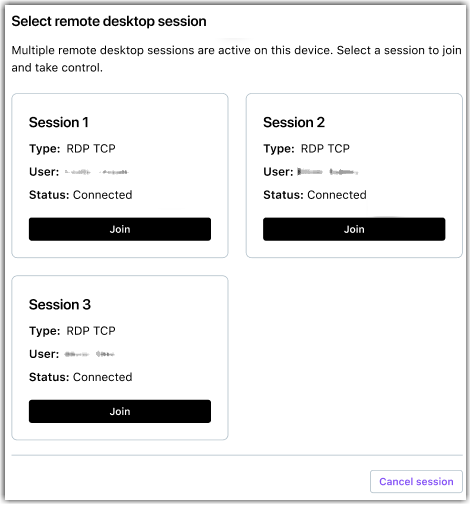Upgrading von GoToAssist: Die ersten Schritte in LogMeIn Resolve
Nachdem Sie Geräte zu LogMeIn Resolve hinzugefügt haben, können Sie loslegen. Hier sind die häufigsten Merkmale von LogMeIn Resolve
Zero-Trust-Sicherheit einrichten
Zero Trust schafft eine zusätzliche Sicherheitsebene, die sowohl Ihr Unternehmen als auch Ihre Berater schützt, selbst wenn sie von außerhalb Ihrer geschützten Büroinfrastruktur arbeiten.
Starten Sie eine Supportsitzung, wenn der Endbenutzer anwesend ist
Starten Sie eine Supportsitzung, wenn der Endbenutzer nicht anwesend ist
What to do next:
Ähnliche Artikel:
Erstellen Sie ein Helpdesk Ticket
Article last updated: 10 July, 2024
You are viewing the latest version of this article.